En tant que conducteur, lorsque vous tournez le volant pour amorcer un virage, vos yeux ont tendance à suivre la direction du virage. Lorsque vous tournez à gauche, vous regardez à gauche. Lorsque vous tournez à droite, vous regardez à droite. Dans cette leçon, votre objectif est d'adapter le point de vue du conducteur en fonction de la rotation du volant.
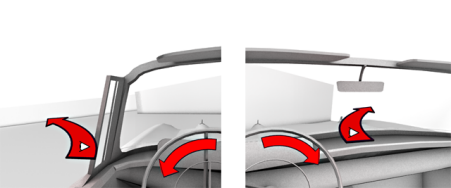
Préparation de la leçon :
- Poursuivez à partir de la leçon précédente ou
 ouvrez le fichier
car_rig_06.max
.
ouvrez le fichier
car_rig_06.max
.
Changer le point de vue du conducteur :
- Dans le
 groupe de fonctions Affichage
groupe de fonctions Affichage  panneau déroulant Masquer par catégorie, désactivez Caméras pour réafficher les caméras dans la scène.
panneau déroulant Masquer par catégorie, désactivez Caméras pour réafficher les caméras dans la scène. - Dans la fenêtre Face, sélectionnez l'objet Camera_Driver.
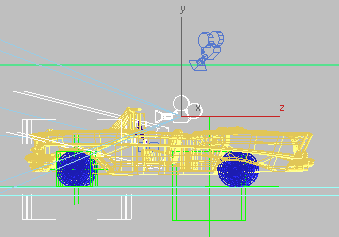
Objet Camera_Driver
Il s'agit de la caméra se trouvant sur le siège du conducteur.
- Cliquez sur le bouton Liste Cont de la barre d'outils mesOutils que vous avez créée plus tôt dans le didacticiel.
Le script Liste Cont ajoute automatiquement les contrôleurs de liste de position et de rotation, vous permettant de garder le contrôle sur l'orientation locale de la caméra.
Remarque : Si la barre d'outils mesOutils ne s'affiche pas sur votre interface, cliquez avec le bouton droit de la souris sur une zone vide de la barre d'outils principale et choisissez mesOutils dans le menu. - Lorsque la caméra est sélectionnée, accédez au groupe de fonctions hiérarchie et, dans le panneau déroulant Ajuster pivot, cliquez sur Affecter seulement pivot.
Notez que l'axe de pivot requis pour la caméra est l'axe Y (en vert).
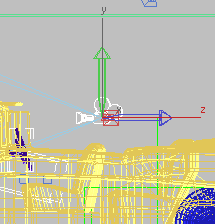
Pivot de la caméra sur l'axe Y
- Cliquez à nouveau sur Affecter seulement pivot pour quitter le mode Pivot.
- Sélectionnez le volant, cliquez dessus avec le bouton droit de la souris et, dans le menu, choisissez Mise en relation des paramètres.
- Choisissez Transformation
 Rotation
Rotation  (2e) Euler XYZ
(2e) Euler XYZ  Rotation Z.
Rotation Z. 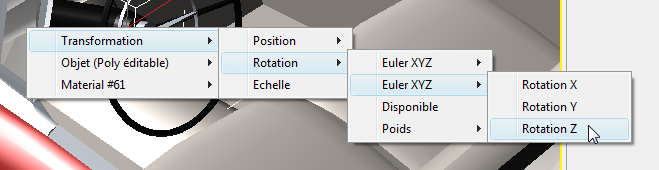
- Cliquez sur l'objet Camera_Driver, puis choisissez Transformation
 Rotation
Rotation  (2e) Euler XYZ
(2e) Euler XYZ  Rotation Y.
Rotation Y. 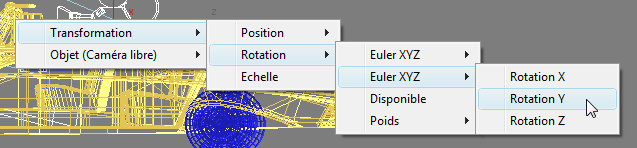
- Dans la boîte de dialogue Mise en relation des paramètres, définissez la direction de contrôle de gauche à droite afin que le volant contrôle la rotation de la caméra.
- Dans le groupe de fonctions Expressions de droite, complétez l'expression Z_Rotation/10, puis cliquez sur Connecter.
Laissez la boîte de dialogue ouverte.
Remarque : Dans l'expression, le facteur /10 permet d'empêcher la caméra de tourner trop vite dans un sens ou dans l'autre. Vous pouvez tester d'autres valeurs pour obtenir de nouveaux résultats. - Dans la fenêtre Caméra, cliquez sur l'étiquette Camera_Birdseye et choisissez Vues
 Camera_Driver.
Camera_Driver. - Nettoyez l'animation pour observer l'effet de la mise en relation.
Lorsque le volant tourne, le point de vue de la caméra pivote dans la mauvaise direction.
- Dans la boîte de dialogue Mise en relation des paramètres, ajoutez un signe négatif devant l'expression afin qu'elle se présente comme suit : –Z_Rotation/10, puis cliquez sur Mettre à jour.
-
 Fermez la boîte de dialogue Mise en relation des paramètres et nettoyez à nouveau l'animation.
Fermez la boîte de dialogue Mise en relation des paramètres et nettoyez à nouveau l'animation. L'animation est à présent terminée.
Pour afficher une version du produit fini,
 ouvrez
car_rig_final.max
.
ouvrez
car_rig_final.max
. Vous pouvez voir une version finale de l'animation de la voiture, à partir d'un point de vue aérien, en ouvrant l'animation suivante :
Dans cette procédure, vous allez mettre en relation la rotation de la caméra "vue du conducteur" avec le volant.
Résumé
Dans ce didacticiel, vous avez appris à affecter des contrôleurs aux composants d'un modèle et à utiliser des expressions pour vérifier que les contrôleurs animaient correctement les composants. Vous avez également appris à utiliser les assistants Point pour animer un modèle le long d'une trajectoire et à retravailler la hiérarchie du modèle, et ce afin qu'un objet enfant puisse répondre à l'animation de son parent.